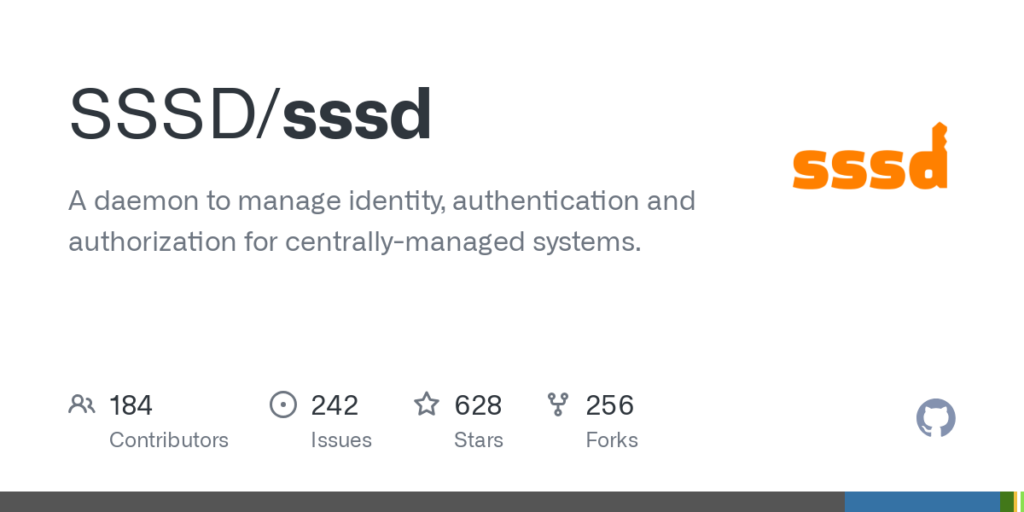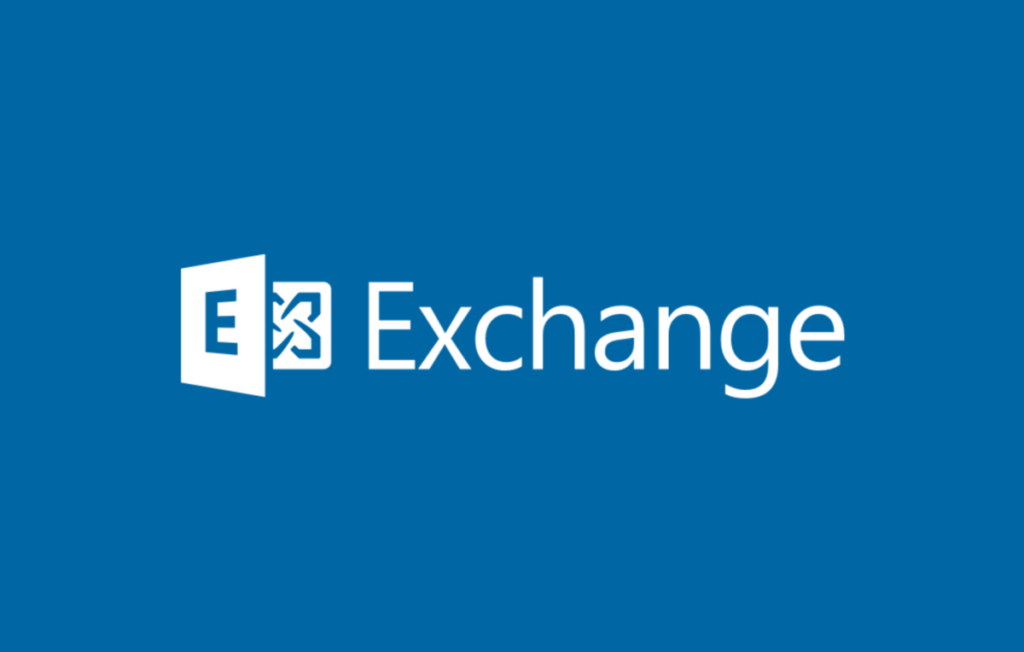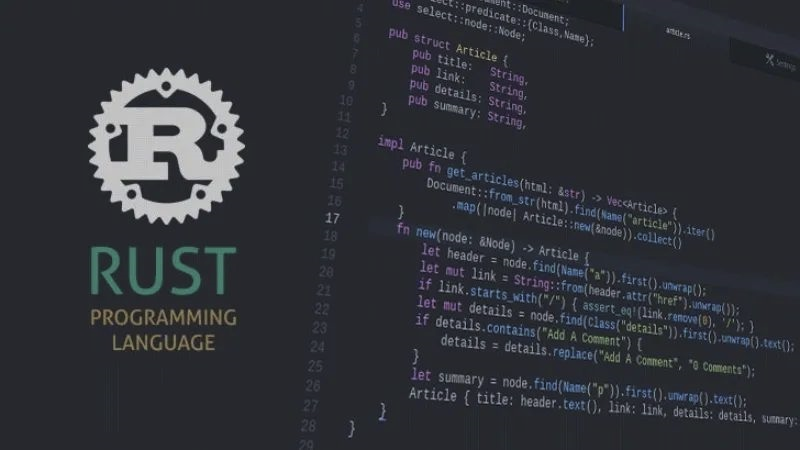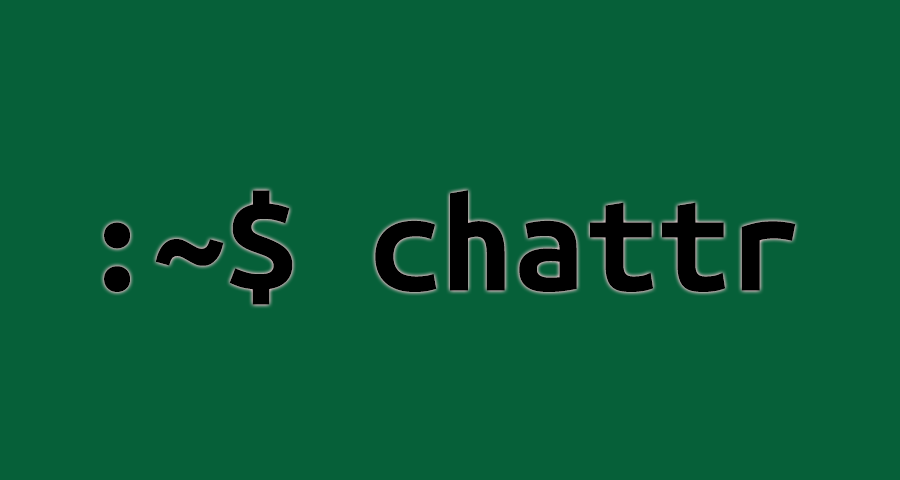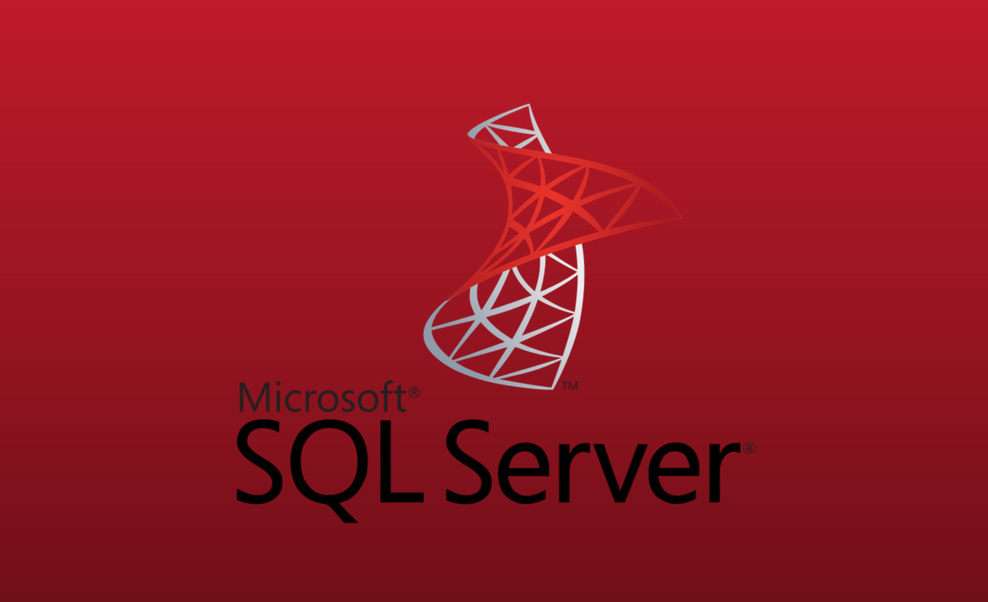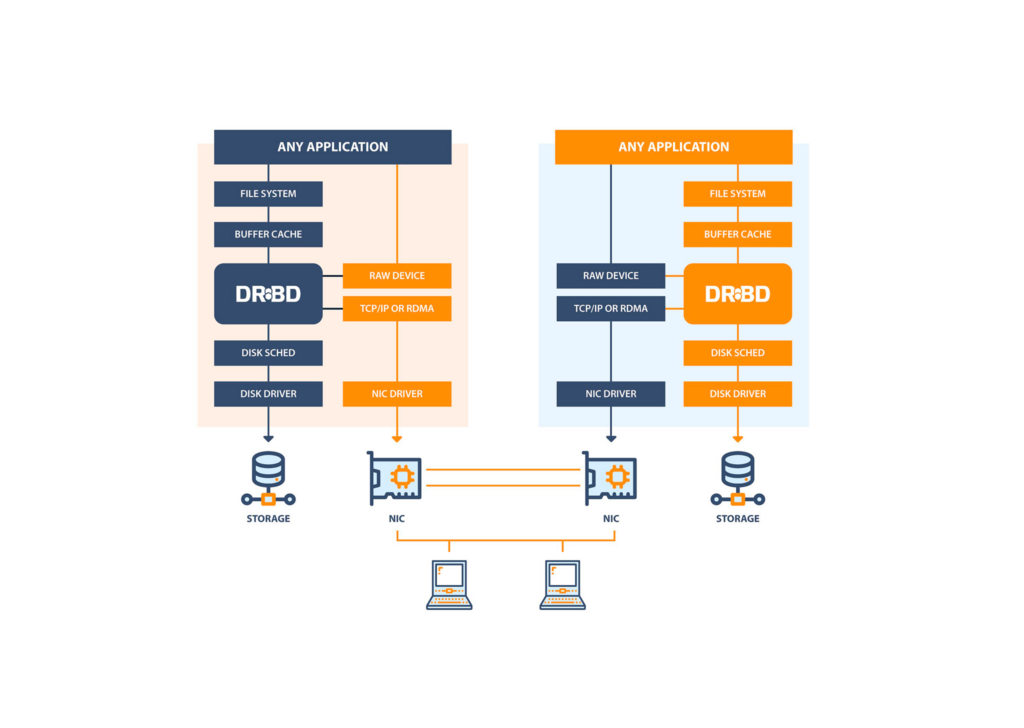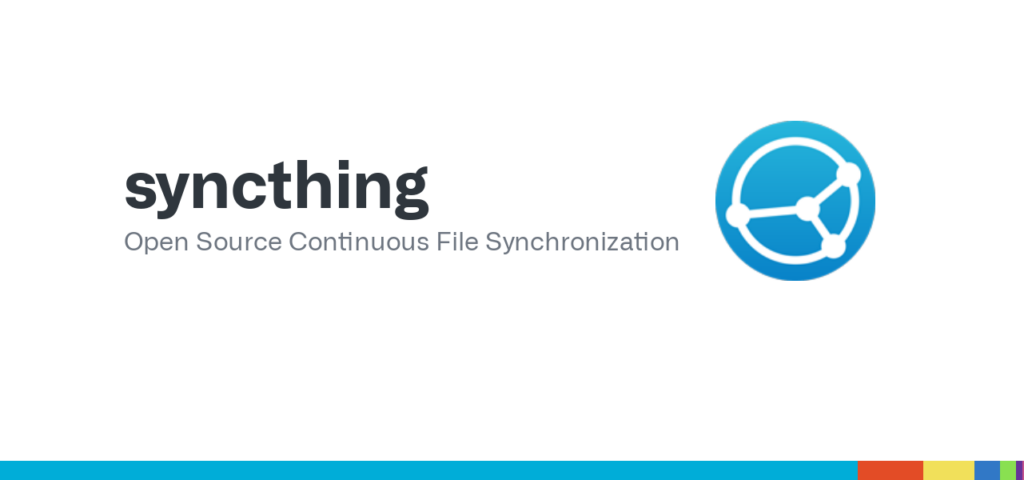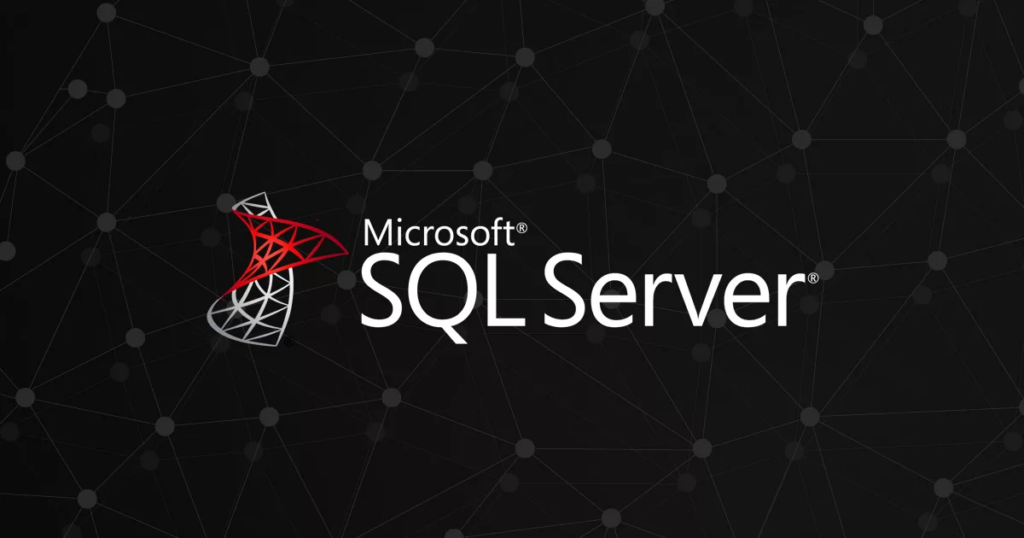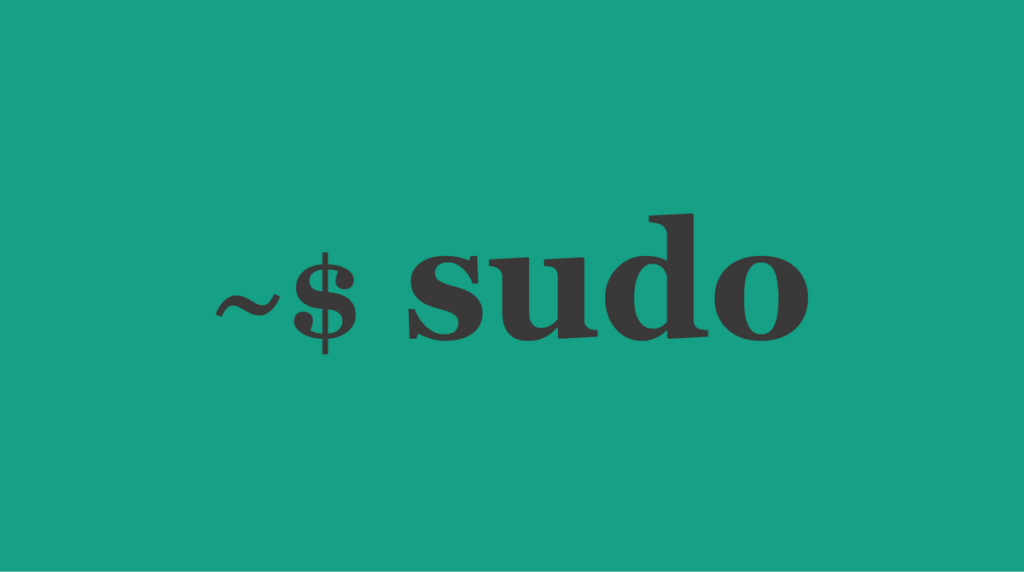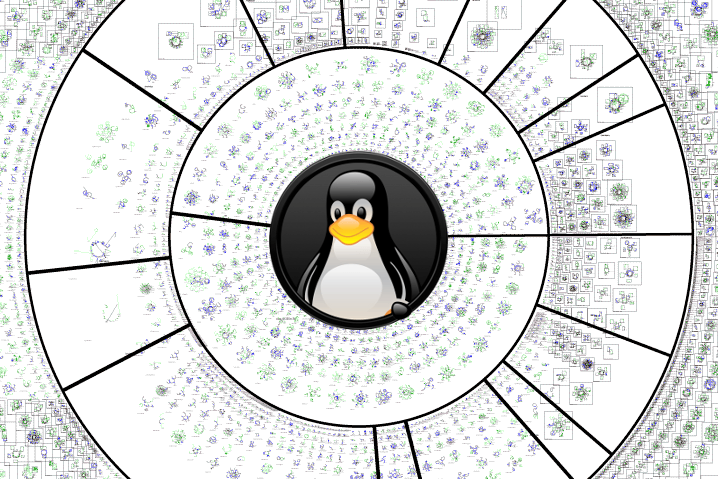
Отключение Transparent Huge Pages (THP) в Linux
Transparent Huge Pages (THP) — это система управления памятью Linux, которая сокращает накладные расходы на поиск в буфере предварительного просмотра перевода (TLB) на машинах с большим объемом памяти за счет использования страниц памяти большего размера.